

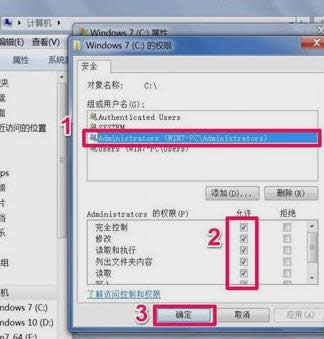
|
Windows 7,中文名称视窗7,是由微软公司(Microsoft)开发的操作系统,内核版本号为Windows NT 6.1。Windows 7可供家庭及商业工作环境:笔记本电脑 、平板电脑 、多媒体中心等使用。和同为NT6成员的Windows Vista一脉相承,Windows 7继承了包括Aero风格等多项功能,并且在此基础上增添了些许功能。 小编觉得吧,解决电脑问题比我们解决生活上的困难要简单很多,所以在遇到电脑上的问题的时候,我们要冷静解决。今天小编要带你们去看看windows无法访问指定设备的相关解决方法,小伙伴们,你们做好了继续往下看的准备了吗? 小伙伴们,小编其实之前呢也没有解决过“windows无法访问指定设备”这个问题的,但是后来遇到了需要实践操作解决的时候,就一下子能将解决方法熟练了。所以现在我的就带你们去看看windows无法访问指定设备的解决方法哈。 首先,右键,打开其属性窗口。
windows无法访问指定设备示例1 然后,进入属性窗口后,选择“安全”选项卡。
windows无法访问示例2 然后,在安全选项卡界面,选择“组和用户名”列表框中自已的帐号,一般为"Administrator+计算机名称"这一个。然后点“编辑”。
无法访问指定设备示例3 接着,在编辑窗口,同样选择自已帐号,在下面的权限列表中,将允许下面的权限全部勾选上,确定。再去试试软件能不能打开了。
无法访问示例4 然后,如果还不能打开,在安全选项卡下,打开“高级”。
windows无法访问指定设备示例5 随后,选择“所有者”选项卡,然后点击“编辑”。
无法访问示例6 最后,在“将所有者更改为”的列表框中,选择自已的帐号,然后勾选“替换子容器和对象的所有者”,确定,等替换完成后,就有完全管理权限了,所有程序都能打开。
无法访问指定设备示例7 Windows 7简化了许多设计,如快速最大化,窗口半屏显示,跳转列表(Jump List),系统故障快速修复等。Windows 7将会让搜索和使用信息更加简单,包括本地、网络和互联网搜索功能,直观的用户体验将更加高级,还会整合自动化应用程序提交和交叉程序数据透明性。 |
温馨提示:喜欢本站的话,请收藏一下本站!